Tietomallit-välilehdellä mallit tallennetaan rakentamistoimeenpiteen alle. Tämä tarkoittaa sitä, että kunkin rakennuksen mallit tallennetaan siihen kohdistuvan toimenpiteen alle, mikäli hakemuksella on useampia kuin yksi rakennus. Yhdelle rakennukselle voidaan lisätä useampia tietomallitiedostoja, esimerkiksi jokaiselle suunnittelualalle omansa ja rakennuspaikan malli erillisenä.
Tietomallitiedosto tuotetaan suunnitteluohjelmistolla IFC-muotoon. Mallin lisääminen Lupapisteen Tietomallit-välilehdellä aloitetaan LISÄÄ MALLI (+)-toiminnolla. Valitse ladattava tiedosto sekä määritä mallin tyyppi. Kun malli on latautunut, Lupapiste käynnistää automaattisesti taustalla mallin tietosisällön tarkastamisen sekä mallin 3D-geometrioiden muuntamisen web-selaimessa esitettävään muotoon.

[Kuva: Mallitiedoston valinta]
Samaan tapaan kuin liitetiedostoille, myös tietomallitiedostoille voi ladata uuden version. Käyttäjä voi myös poistaa tiedoston tai sen version. Uuden version tuonti tapahtuu rivin lopussa olevasta toimintovalikosta.

[Kuva: Uuden malliversion lisäys]
Tietomallit-osiossa eri vaiheissa toimitetut mallit on jaoteltu omiin osioihinsa
Hakemuksen aikaiset mallit
Päätöksen jälkeen hakemuksen aikaiset mallit lukkiutuvat eikä niitä voi enää muuttaa.
Rakentamisen aikaiset mallit
Päätöksen jälkeen hankkeelle voi toimittaa rakentamisen aikaisia malleja
Toteumamallit
Hankkeen ollessa valmistumassa, on mahdollista toimittaa toteumamalleja
Viranomaisen on mahdollista muodostaa tietomallien lisäämisestä automaattitehtäviä: https://tuki.lupapiste.fi/fi/support/solutions/articles/15000018159-käsittelijät-ja-tehtävät
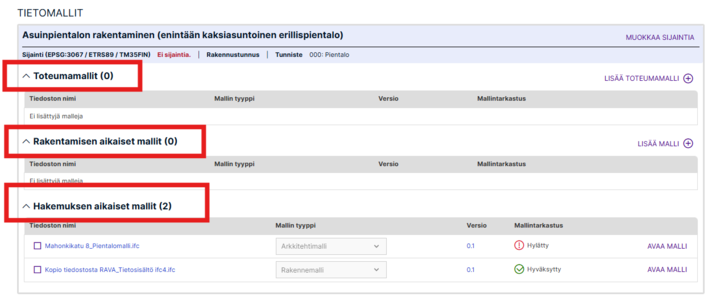
Tietomallivälilehden AVAA MALLI-toiminnolla käyttäjälle avautuu tietomallinäkymä. Näkymällä esitetään malliin ja hankkeeseen liittyvät perustiedot, mallin 3D-näkymä sekä mallintarkastuksen tulokset. Mallintarkastus käynnistyy automaattisesti, kun uusi malli ladataan Lupapisteeseen, ja se kestää mallin ja tarkastusten laajuudesta riippuen jotain kymmeniä sekunteja tai minuutteja. Samoin 3D-geometrian muunnosoperaatio tapahtuu mallin lataamisen jälkeen, ja mallin 3D-näkymä avautuu muunnoksen jälkeen. Myös tämä operaatio kestää muutamista kymmenistä sekunneista minuutteihin. Kun tarkastus- ja muunnosajot on tehty, tulokset ja 3D-malli tulevat käyttöliittymälle näkyviin automaattisesti.

[Kuva: Mallinäkymä]